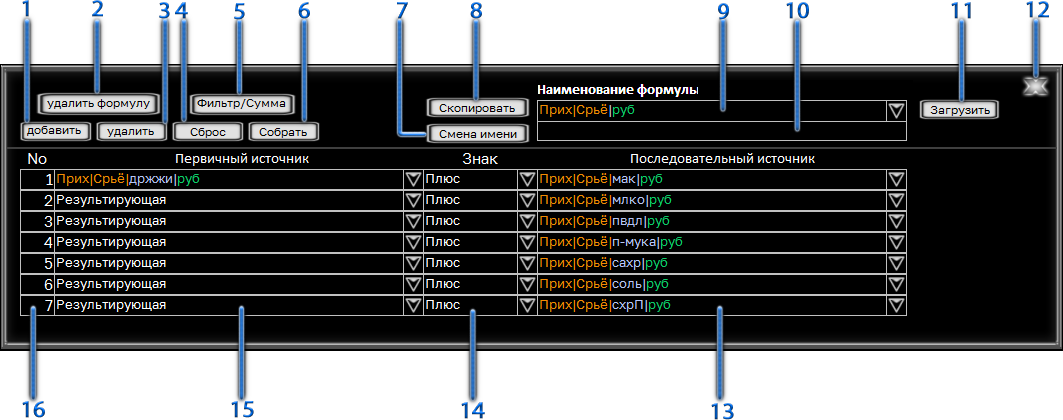Конструктор Формул
Стандартный режим
1. Кнопка добавления операции
2. Кнопка удаления Формулы
3. Кнопка удаления операции
4. Кнопка сброса фильтра
5. Кнопка фильтрации
6. Кнопка сборки суммы текущих Потоков
7. Кнопка смены имени Формулы
8. Кнопка копирования Формулы
9. Поле наименования Формулы
10. Поле смены наименования Формулы
11. Кнопка загрузки/перерасчёта Формулы
12. Кнопка закрытия.
13. Поле выбора аргумента № 2
14. Поле выбора знака.
15. Поле выбора аргумента № 1
16. Номер операции
Описание:
1. Механизм вычисления.
Формулы вычисляются посредством последовательного выполнения элементарных операций.
За одну операцию можно обработать два аргумента, которыми могут быть:
- Числа Потока
- Числа Формулы
- Фиксированные числа
- Результаты предыдущих операций.
Операции производятся в установленной последовательности, которая определяется номерами(16).
Операции производятся над Потоками целиком, поэтому результаты расчёта Формулы тоже представляют из себя Поток.
2. Виды Формул.
Формулы делятся на Стандартные и Закреплённые.
Стандартная:
- Стандартные Формулы отображаются в полосе Формул(11) Блока отображения Потоков
- Стандартная Формула создаётся непосредственно в Конструкторе Формул, начиная с ввода уникального наименования в поле наименования Формулы(9), и заканчивая загрузкой в Планшет.
- Закреплённые Формулы, закрепляются за Строкообразующими и
заполняют значениями ассоциированные Потоки.
Соответственно, значения такого Потока не могут быть изменены вручную и изменяются сообразно перерасчётам закреплённой Формулы.
- Поле наименования Потока(2), за которым закреплена Формула выделяется двумя линиями снизу и сверху поля
- Создание Закреплённой Формулы инициализируется только из выпадающего меню(5) Блока отображения Потоков в Планшете.
- Формула-заполнитель предназначена для генерации чисел в целях последующего копирования полученных значений в Потоки при помощи функции копирования потоков .
- Формула-заполнитель имеет только одно действие, где в качестве первичного источника выбран "Заполнитель".
Функции:
Формула создаётся автоматически при добавлении первой операции и введённом уникальном наименовании Формулы(9), поэтому чтобы добавить Формулу вам нужно:
1) Ввести уникальное наименование(9)
2) Добавить операцию нажав на кнопку добавления операции(1)
3) Выбрать первый аргумент(15)
4) Выбрать знак(14)
5) Выбрать второй аргумент(13)
После этого Формула будет создана, чтобы загрузить Формулу в пресет, нажмите кнопку "Загрузить"(11).
- Добавление второй и следующих операций предполагает первым аргументом "результирующую" от предыдущей операции, либо "знак", - в противном случае результатом расчёта Формулы будет являться последняя непрерывная итерация.
- "Результирующая" - это результат всех предыдущих непрерывных вычислений.
- Прервать вычисление можно только при помощи первого аргумента "знак", который указывает на то, - что результат предыдущих вычислений нужно запомнить и взять последующие в скобки, до следующего "знака" либо до конца Формулы.
- Количество операций ограничено 20 ввиду сложности алгоритма перерасчётов, связанного с Потоками, а не одинарными числами.
- Несмотря на ограничение количества операций, вы можете разбить алгоритм вычисления на несколько Формул и использовать их Потоки как аргументы, - для этого выберите в качестве аргумента - "Формулу".
- При создании/редактировании Закреплённой Формулы вы можете переключить выводимый ей результат в нарастающий итог при помощи кнопки нарастания(1).
- Чтобы удалить строку нажмите кнопку "удалить"(3).
(ВНИМАНИЕ!!! Так как деление на ноль невозможно, - в случае возникновения нулевого делителя в любом из аргументов Формулы, он будет заменён ан единицу, возвращая делимое в неизменном виде!)
Применение фильтра к полям выбора аргументов
Для того чтобы применить фильтр к спискам выбора аргументов - нажмите кнопку "Фильтр/Сумма"(5), создайте выборку в интерфейсе фильтрации, закройте интерфейс, - фильтр будет применён. Чтобы сбросить фильтр - нажмите кнопку "Сброс"(4).
Сборка Формулы-суммы через фильтр
Для того чтобы собрать сумму Потоков через фильтр - введите уникальное наименование(9) и нажмите кнопку "Фильтр/Сумма"(5), создайте выборку в интерфейсе фильтрации и нажмите кнопку действия, Формула суммы этой выборки автоматически соберётся. Эта функция срабатывает только если ещё не создано ни одной операции.
Сборка Формулы-суммы из текущего пресета
Для того чтобы собрать сумму текущих Потоков - введите уникальное наименование(9) и нажмите кнопку "Собрать"(6), после подтверждения Формула суммы автоматически соберётся.
Удаление Формулы
Для того чтобы удалить Формулу - выберите её из выпадающего списка(9) и нажмите кнопку "удалить Формулу"(2), после подтверждения Формула будет удалена. Имейте ввиду, что удаление Формулы подразумевает удаление и её Потоков, и после удаления восстановить её можно только собрав заново.
Копирование Формулы
Если возникает необходимость скопировать структуру Формулы под новым именем - выберите её из выпадающего списка(9), введите новое наименование в поле смены наименования(10) и нажмите кнопку "Скопировать"(8), после подтверждения Формула будет скопирована.
Переименование Формулы
Для того чтобы переименовать Формулу - выберите её из выпадающего списка(9), введите новое наименование в поле смены наименования(10) и нажмите кнопку "Смена имени"(7), после подтверждения Формула будет переименована.
Режим закрепления

1. Кнопка режима нарастания
2. Поле ввода числа
Закрепление Формулы
Для того чтобы закрепить Формулу за Потоком, - выберите Строкообразующую в столбце наименования Потока(3) в Блоке отображения Потоков и щёлкните по ней правой кнопкой мыши.
В выпадающем меню нажмите кнопку "Закрепить"(5), после чего откроется окно конструктора Формул в режиме закрепления.
В режиме закрепления нельзя:
- Менять наименование.
- Выбирать в качестве аргумента Строкообразующую Потока, за которым закреплена текущая Формула, а также Формулы в которых участвует Поток.
Оба вышеупомянутых условия отслеживаются программой автоматически
В режиме закрепления можно выбирать режим нарастания Кнопка режима нарастания(1).
В остальном процесс создания Закреплённой Формулы ничем не отличается от Стандартной.
Режим заполнителя

1. Первичным источником выбран заполнитель
2. Первое число диапазона
3. Второе число диапазона
4. Шаг
Создание Формулы-заполнителя
Для того чтобы создать Формулу-заполнитель, введите уникальное наименование Формулы(9) и добавьте операцию. В качестве первичного источника(15) выберите "Заполнитель", конструктор формул перейдёт в режим заполнителя.
Чтобы формула-заполнитель генерировала одинаковые числа - введите число 1(2), а число 2(3) оставьте нулевым.
Чтобы формула-заполнитель генерировала случайные числа в пределах диапазона - введите число 1(2) и число 2(3), между которыми будут генерироваться случайные числа.
Чтобы числа генерировались через определённое количество дней, выберите шаг(4). 2-каждый второй, 3-каждый третий и т.д. Максимальный шаг - 28.
Если вы хотите генерировать дробные числа, добавьте знаки после запятой.
Чтобы повторить генерацию нажмите кнопку "Загрузить"(11).